Как да прехвърля контакти от iPhone на iPhone. iPhone контакти: Създавайте, импортирайте, синхронизирайте и изтривайте контакти на iPhone
Модерно обществоне може да си представи живота си без високотехнологични джаджи: таблети, лаптопи, iPod, iPad, смартфони и др. Тези устройства непрекъснато се подобряват, така че има нужда от оптимизация софтуерза тях. Така наскоро бяха разработени много услуги и приложения, които опростяват работата с джаджи.
Ако имате чисто нов iPhone и искате да запазите всичките си контакти, но ръчното им прехвърляне отнема много време и е неудобно, използвайте тези съвети как да импортирате контакти от съществуващия си iPhone в нов, като използвате удобни услуги.
Прехвърлете контакти от iPhone чрез iCloud
Например, закупихте нов iPhone и станахте горд собственик на най-популярната джаджа в света. Предишният модел е остарял, но има всички контакти, към които планирате да се „преместите“. нова версияджаджа. Лесен и ясен начин е да прехвърлите с помощта на iCloud.За да дублирате контакти на ново устройство, трябва да отворите настройките, да отидете в подменюто „iCloud“ и след това да активирате превключвателя, който се намира точно до колоната „Контакти“.

Това активиране означава, че давате разрешение на устройството да синхронизира вашите контакти, които след потвърждаване на действието ще бъдат запазени в iCloud.
важно! За успешно изтегляне на контакти е важно да имате интернет връзка с използвайки Wi-Fiили чрез използване на мобилни мегабайти. В зависимост от обема на контактите, зареждането може да отнеме различно време: от няколко секунди до няколко минути. Когато процесът на изтегляне приключи, ще видите всички прехвърлени контакти в паметта на услугата.
Друг начин за проследяване на изтеглянията на контакти е да отидете на официалния уебсайт.
Алгоритъмът на действията е прост: трябва да се регистрирате на сайта или да посочите вашето потребителско име и парола. Услугата гарантира абсолютна сигурност и секретност на съхраняваните данни.

След успешно запазване на контакти в iCloud е важно да стартирате iCloud на новото устройство и да въведете настройките на притурката. След това изберете колоната, наречена „Контакти“, активирайте превключвателя и изчакайте да се извърши операцията.
През кратко времеЕкранът ще покаже пълен списък със запаметени номера. След това можете да започнете да използвате прехвърлените данни към нов iPhone.
Прехвърлете контакти с помощта на приложението Contact Mover
Въпреки популярността на горните приложения, много потребители предпочитат да запазват контакти от iPhone на друг iPhone с помощта услуги на трети страни. Едно такова приложение е Contact Mover.Достойнство на тази услугаса признати нулеви такси за услуги за интернет потребителите.
Contact Mover е безплатна програмаот App Store, чиято удобна навигация ви позволява да прехвърлите избрани данни от старо устройство на подобно ново само за няколко минути.
За да направите това, инсталирайте услугата на телефона си, след което синхронизирайте двете устройства. След това на екрана ще се покаже интерфейс, в долната част на който трябва да щракнете върху „+“ и да добавите контактите, които ви интересуват.

След това потребителят стартира приложението на новото устройство, след което на базовия телефон се появява стрелка, която сочи към новото устройство. Като щракнете върху иконите за контакт, можете ръчно да прехвърлите всичките си важни данни, като поддържате процеса на прехвърляне под контрол.
Прехвърлете контакти от iPhone с помощта на Outlook
Outlook е друго полезно приложение, което ви позволява да импортирате контакти между iPhone устройства.Според статистиката повечето потребители на такива джаджи избират Outlook за запазване на контакти нов моделтелефон. Удобството на услугата се състои в това, че всички действия в нея са напълно автоматизирани.
 Всеки от описаните методи ще ви помогне бързо да импортирате контакти от стария на новия си iPhone, така че изборът винаги е ваш!
Всеки от описаните методи ще ви помогне бързо да импортирате контакти от стария на новия си iPhone, така че изборът винаги е ваш!
Веднага след закупуването на нов iPhone потребителите имат въпрос как да прехвърлят контакти от стария iPhone към новия. Ръчно пренаписване телефонни номераще отнеме много време, особено ако сте бизнесмен и вашата книга с контакти съдържа повече от сто номера. Има няколко начина за прехвърляне на контакти от iPhone 4/5/6 към iPhone 8: чрез iTunes, iCloud или без iTunes чрез Tenorshare iCareFone.
Как да прехвърля контакти от iPhone на iPhone?
Ако се сблъскате с проблема как да прехвърлите контакти от iPhone на iPhone, препоръчваме ви да използвате една от трите инструкции, описани по-долу. Предлагаме ви няколко опции за копиране на контакти от iPhone 4/5/6/7 на iPhone 8/X. Първите две ще бъдат подходящи за потребителите, които използват съхранение в облака iCloud и Програма iTunes. Третият начин е да използвате инструмента Tenorshare iCareFone, който значително улеснява и ускорява процеса на експорт/импорт на контакти.
Как да прехвърля контакти от iPhone 4/5/6/7 на iPhone 8 чрез iCloud?
1. Вашият iPhone трябва да е свързан към интернет. Отворете приложението Настройки на него, отидете в раздела „iCloud“, той се намира в раздела „Акаунти и пароли“.
2. Тук трябва да активирате плъзгача до елемента „Контакти“. Това означава, че всички контакти, записани на телефона, ще бъдат автоматично записани в облака iCloud.

3. Сега вземаме новото устройство в ръцете си. И влезте в акаунта си в iCloud, като използвате същия Apple ID и парола като на стария си iPhone. След това също преместваме плъзгача срещу „Контакти“ в активна позиция. И всички контакти от стария iPhone ще бъдат автоматично прехвърлени към новия, запазвайки тези, които вече сте записали по-рано.
Прехвърляне на контакти от iPhone на iPhone чрез iTunes?
Този метод изисква да свържете своя iPhone към компютъра.
1. Свържете с USB кабел стар iPhoneкъм компютър. След това стартирайте iTunes на вашия компютър и отидете в секцията „Устройство“.

2. В левия прозорец щракнете върху раздела „Подробности“. Поставете отметка в квадратчето до „Синхронизиране на контакти с Windows Contact“.


4. След това кликнете върху бутона "Приложи". iTunes ще замени всички контакти на новия iPhone. Обърнете внимание на това. Това е основната разлика от метода iCloud.
Как да синхронизирате контакти от iPhone към iPhone без iTunes?
Третият метод е най-бързият и лесен. С помощта на програмата можете да прехвърляте контакти от iPhone на iPhone без iTunes безплатно. Ще можете да копирате контакти, да преглеждате телефонни номера и да избирате само тези, които искате да прехвърлите.
1. Изтеглете програмата от официалния сайт. Стартирайте го на вашия компютър. След това свържете вашия iPhone към вашия компютър.

2. Изберете „Управление“. След това "Контакти".

3. Сега използвайте бутона Импортиране, за да прехвърлите контактите, записани преди това на вашия компютър. Или „Добави“, за да създадете контакти директно на вашия компютър. След като процесът приключи, ще видите всички контакти на вашия iPhone.
Купили ли сте нов iPhone и искате да прехвърлите контактите, които сте използвали на предишния си смартфон на Apple, към него?
Ако не знаете как да стигнете до там, ще се опитам да обясня процедурата стъпка по стъпка. U опитни потребителиняма проблеми при прехвърляне на данни от едно устройство на друго.
За тези, които си представят такъв процес като черна магия (и повярвайте ми, има много такива потребители), ще се опитам да обясня стъпка по стъпка как да постигнат желаната цел и в същото време да не развалят нищо.
Не са ви необходими никакви специализирани инструменти, за да прехвърлите контакти от един с iPhone към iPhone.
Инженерите на Apple са помислили за всичко, за да се справят с цялата операция. Имате няколко възможности: без iCloud, чрез icloud без компютър, с помощта на iTunes, чрез gmail, чрез itools, с различни акаунти или с различни идентификатори.
Всички процедури са много прости и основно (ако имате сравнително бърз Wi-Fi интернет) няма разлика кои да използвате.
Също така няма значение как да прехвърляте контакти на iPhone 6, на iPhone 7, от iPhone 3 на iPhone 5, от iPhone 3 на iPhone 4 и т.н. Сега нека го вземем по ред
Как да прехвърляте контакти от iPhone на iPhone без icloud
Ако не използвате iCloud във вашия iPhone 4, iPhone 5s, iPhone 5, iPhone 4s, iPhone 6 или който и да е друг, тогава можете да прехвърляте данни през iTunes с помощта на компютър, без компютър чрез gmail или чрез SIM карта (телефонни контакти само).
В първия случай ще направите всичко без интернет, като използвате само кабела, който трябва да бъде включен. Ако го нямате, можете да го закупите отделно. За втория вариант определено ще ви трябва интернет.
Как да прехвърляте контакти от iphone на iphone с помощта на itunes
Ако решите да направите копие чрез програмата iTunes, значи вече я имате (ще ви трябва най-новата версия).
Стартирайте го, свържете вашия iPhone чрез кабела (за предпочитане включен) и щракнете върху „иконата на смартфон“ - горе вляво.

Сега щракнете върху опцията „Информация“ в лявата колона, след което щракнете върху „Синхронизиране“ в долната част.

В горната част ще видите въртяща се икона - когато се успокои, това означава, че контактите са копирани.

Сега трябва да ги прехвърлите на друг iPhone - изключете стария от компютъра и свържете новия.
Изберете в iTunes нов iPhone, докоснете Детайли и активирайте опцията Синхронизиране на контакти.
Превъртете надолу до секцията Добавки, активирайте опцията Контакти и щракнете върху Приложи. Това е всичко.

ЗАБЕЛЕЖКА: ако вашият нов iPhone вече има някои номера, iTunes ще ги премахне и ще ги замени с тези, които са били на стария.
Как да прехвърляте контакти от iPhone на iPhone чрез icloud без компютър
Методът iCloud е лесен и бърз, просто ви трябва достъп до мрежата.
На телефона, от който ще се прехвърлят данните, отворете „Настройки“ → Вашият акаунт → iCloud и активирайте опцията „Контакти“.

Сега отидете на Настройки → Вашият акаунт → iCloud → Архивиране и изберете Създаване резервно копие».

Как да прехвърля контакти от iPhone на iPhone чрез gmail - без iTunes и без компютър
За да прехвърлите чрез gmail, отворете „Настройки“, изберете „Контакти“, отидете на „Акаунти“.

Ако все още нямате gmail, тогава изберете добавяне на акаунт (на снимката вече имам). Изберете „Google“, въведете адреса електронна поща, парола и добавете.
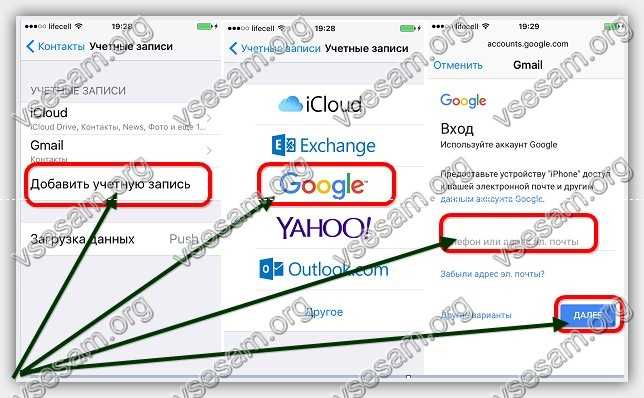

След няколко секунди ще започне синхронизирането. След това добавете същия акаунт на друг телефон и направете същото, както направихте на първия.
ЗАБЕЛЕЖКА: сега, ако добавите контакт на първия телефон, той автоматично ще се появи на втория, освен ако не деактивирате синхронизирането в настройките.
Как да прехвърляте контакти от iPhone на iPhone с различни идентификатори и различни акаунти
Можете сами да определите как да прехвърляте контакти с различни идентификатори и различни акаунти, ако прочетете записа.
Ако с различни идентификатори, тогава можете да прехвърлите, например, чрез gmail. Ако с различни акаунти, тогава през icloud или чрез iTunes.
Като цяло тук са описани само три метода - чрез gmail, през icloud и чрез iTunes.
Всъщност има много повече опции и ако вземете предвид платените програми, ще имате дузина опции, но безплатните, предоставени тук, ще ви бъдат достатъчни. Късмет.
В началото на април 2016 г. Apple Corporation разкри срока на експлоатация на своите джаджи. Появи се на официалния сайт нов раздел, от който стана известно, че представители на компанията са определили за iPhone, iPad и Apple Watchтри години нормална работа. При внимателна употреба експлоатационният живот се увеличава, но повечето собственици сменят устройството по-рано, преминавайки към нови модели.
Но ако един смартфон може да се сменя на всеки две до три години, тогава списъкът с абонати остава практически непроменен в продължение на десетилетия - добавят се нови, но старите също не се изтриват. Следователно всеки собственик на устройство на Apple трябва да знае как да прехвърля контакти от iPhone на iPhone, за да не загуби контакт с правилните хора. Има много начини за извършване на тази операция, но ще разгледаме само основните, тествани от потребителите.
Как да прехвърля контакти от iPhone на iPhone
Синхронизиране с iCloud
Ако имате две устройства на Apple, тогава най-лесният начин да прехвърлите всички записи от една книга в друга е да активирате синхронизирането в iCloud.
- Отворете Настройки и отидете в подменюто iCloud.
- Активирайте синхронизирането, като преместите съответния превключвател в активно положение. Когато се появи изскачащият прозорец, щракнете върху „Обединяване“.
Тези действия се извършват на устройството, от което искате да прехвърлите запаметени абонатни номера. На новото мобилно устройство, към което искате да прехвърлите, трябва да изпълните същите стъпки. За да завършите успешно операцията, и двете устройства трябва да са свързани към интернет, в противен случай файловете няма да бъдат прехвърлени.
Когато работите с iCloud, е по-добре да зададете автоматично създаванеархивно копие, за да не загубите съдържанието на паметта на вашия iPhone. В този случай не е нужно да се притеснявате, че информацията за абонатите ще изчезне някъде, дори ако трябва да нулирате телефона си или .
Прехвърляне чрез iTunes
Ако имате проблеми с достъпа до интернет или по някаква причина не можете да използвате възможностите на iCloud, използвайте програмата iTunes, за да преместите номера.

Информацията от телефонния указател ще бъде преместена в HDD. Можете да прегледате копираните данни в папката C:\Users\Username\Contacts или в „Address Book“, ако имате Mac OS. За да преместите информация на друг iPhone, трябва да следвате подобни стъпки:
- Свържете устройството към компютъра.
- Отидете в секцията „Информация“ на iTunes, поставете отметка в квадратчето „Синхронизиране“ и започнете да копирате.
Ако има номера в телефонния указател на втория смартфон, можете да ги замените, като поставите отметка в съответното поле. Ако не поставите отметка в квадратчето „Замяна“, записите ще бъдат обединени. Ако някои данни вече са съхранени в адресната книга на вашия компютър и не искате да ги изтриете или замените, тогава синхронизирайте притурката с Microsoft Outlook.

Спомнете си какво възприема iPhone Windows Контактии Outlook като библиотеки. Ако в тях няма данни, устройството ще реши, че базата данни е актуализирана до 0 и също така ще изтрие записите от телефонен указател. Затова бъдете внимателни, когато използвате синхронизация на вашия компютър чрез iTunes. Освен това, ако функцията за синхронизиране на данни с iCloud е активирана на вашия смартфон, тогава няма да можете да копирате контакти чрез iTunes.
Използване на приложения
Ако предложените опции с iTunes и iCloud не ви подхождат, можете да ги използвате за прехвърляне на записи специални приложения. Има много опции, но всички говорят за приложението Mover - то е безплатно, бързо и работи на всички устройства.
- Свържете двата телефона към една и съща Wi-Fi мрежа.
- Инсталирайте Mover и на двата смартфона.
- Стартирайте Mover на iPhone, от който искате да прехвърлите данни. Изберете абонати с помощта на бутона „+“.
- Стартирайте приложението на второто устройство. В горната част ще се появи стрелка, която показва, че има данни, които могат да бъдат получени.
След като щракнете върху стрелката, на екрана на второто мобилно устройство ще се появи информация от телефонната база данни на първия смартфон. С просто плъзгане и пускане можете да ги запишете на новия си iPhone. 
Сред предимствата на Mover е възможността за бързо преместване на снимки от едно устройство на друго. Ако промените стар моделкъм нов, вероятно ще искате да запазите не само номерата на приятелите си, но и други файлове, така че възможността за работа със снимки е много полезно допълнениекъм функционалността на програмата.
Копиране на SIM карта
Ако в паметта на телефона е записан малък кръг от близки приятели, тогава не е нужно да мислите за начини за преместване на информация, а просто копирайте необходимите данни на SIM картата и след това я поставете в друго устройство и импортирайте. 
Тази функция не се поддържа официално в iOS, но ако направите джейлбрейк, можете да използвате програмата SIManager, която ви позволява да импортирате, архивирате и възстановявате съдържанието на вашия телефонен указател. Няма смисъл да се описва отделно процеса на взаимодействие със SIManager, тъй като интерфейсът на програмата е интуитивен. Можете да изтеглите приложението в Cydia, но ако нямате джейлбрейк, няма да можете да използвате този метод.
И така, закупили сте нов, по-модерен модел - SE, 7, 8 или X, вместо стар iPhone 4, 5 или 6. Поздравления! Страхотен избор! Сега трябва да закупите защитно стъкло и калъф за това устройство. Освен това трябва да прехвърлите към него различна информация, която е налична на стария ви смартфон.
Преди всичко ви препоръчваме да прехвърлите контактите си. Това не е трудно да се направи. Освен това в тази статия ще научите за най-популярните методи (които работят както на iOS 10, така и на iOS 11), които ви позволяват лесно и бързо да импортирате телефонен указател от един iPhone на друг iPhone.
Собственото облачно хранилище на Apple ще ви помогне да импортирате контакти от един смартфон на Apple в друг. За да направите това, трябва да изпълните последователно следните стъпки:
- На iPhone, от който искате да прехвърлите данни, отидете в менюто Настройки.
- Изберете секцията "iCloud".
- Вижте дали превключвателят Контакти е активен. Ако не, тогава го завъртете в положение „ON“.
- След това докоснете „Архивиране“.
- Щракнете върху бутона „Създаване на резервно копие“. Изчакайте, докато системата приключи със записването на данни в облака.
- Сега на iPhone, на който, напротив, искате да копирате контакти, отидете на „Настройки“. Изберете секцията "iCloud".
- Влезте там под вашия сметка icloud. Ако сте правили това преди, просто пропуснете тази стъпка.
- Накрая, в менюто Настройки, под iCloud (на новия iPhone!), включете превключвателя Контакти.
След няколко минути цялата информация от телефонния указател на стария смартфон ще бъде в паметта на новото устройство. Заключаваме, че всички стъпки, описани по-горе, ви помогнаха да прехвърлите контактите си в „облака“ и да ги прехвърлите оттам на чисто нов смартфон.

За справка! Можете да прехвърляте контакти от iPhone на iPhone чрез iPad само ако и двете притурки са свързани към интернет.
С помощта на iTunes
Какъв друг начин мога да прехвърля контакти от iPhone на iPhone? Някои потребители предпочитат да използват iTunes за импортиране на телефонния указател. Този метод също не се счита за труден, но за да го използвате, ще трябва да свържете устройствата към компютър или лаптоп. Ако имате такава възможност, опитайте следното:
- Отидете на Настройки на iCloudна смартфона, от който ще прехвърляте информация, и деактивирайте синхронизирането на контактите с облака.
- Свързване или лаптоп.
- Инсталирайте на този компютър или лаптоп най-много последна версия iTunes.
- Стартирайте програмата.
- Изберете свързаното устройство (както на екранната снимка) и отворете раздела „Подробности“.
- Поставете отметка в квадратчето до „Синхронизиране на контакти“ и след това щракнете върху „Прилагане“.
- След като синхронизацията приключи, изключете стария си iPhone и го свържете към компютъра нов смартфонот Apple.
- Изберете отново устройството и отидете в раздела Подробности. Маркирайте опцията „Синхронизиране на контакти“.
- Превъртете надолу менюто с настройки. Веднага щом стигнете до секцията „Добавки“, спрете и активирайте елемента „Контакти“ тук. След това щракнете върху „Приложи“.
Така iTunes ще замени контактите на новия iPhone с тези, които сте прехвърлили от стария смартфон.
Не забравяйте за специалните програми

Има трети начин, който ви позволява да прехвърляте контакти от iPhone на iPhone. Той е по-подходящ за тези, които не се доверяват на „облака“ или искат да се справят без компютър, който е необходим за синхронизиране с iTunes. Тази опция се състои в използването на допълнителен софтуер.
Например програмата Mover. Препоръчва се от много потребители, отбелязвайки, че с помощта това приложениеПроцесът на копиране на контакти от един iPhone става възможно най-прост. Всичко, което е необходимо, е да се придържате към тази схема на действие:
- Инсталирайте Mover и на двата смартфона на Apple.
- Свържете два iPhone към един WiFi мрежи(важно е!). Ако само едно устройство има достъп до интернет, тогава приложението Mover ще ви „зарадва“ с недружелюбно съобщение.
- На iPhone, от който искате да премахнете данните от телефонния указател, отворете Mover. След това използвайте бутона „+“, за да изберете контактите, които искате да прехвърлите.
- Стартирайте програмата на втория смартфон. В този случай обърнете внимание на екрана на първия iPhone. Там трябваше да се появи стрелка.
- Използвайте пръста си, за да преместите желаните контакти към стрелката и изчакайте, докато бъдат прехвърлени на новото устройство.

За справка! Приложението Mover е достъпно за безплатно изтегляне от App Store. Но ако по някаква причина не можете да го изтеглите, опитайте да използвате друга подобна програма - My Contacts Backup. С него ще създадете VCF файл с всички контакти и ще го изпратите на нов iPhoneчрез bluetooth или имейл.
Като заключение
Така че научихте как можете да прехвърляте контактите си от един iPhone на друг iPhone. Съгласете се, че всички горепосочени методи за обмен на номера са разбираеми и неусложнени. Всичко, от което се нуждаете, е да изберете най-удобния вариант за себе си! Ако желаете, можете да използвате Google, Dropbox, Yandex за копиране. Преместване и други услуги, които не споменахме в статията, но чиято функционалност е предназначена за прехвърляне на контакти под формата на VCF файлове чрез Bluetooth, Outlook и др.
И, между другото, дори не си помисляйте първо да копирате всички номера от един смартфон върху лист хартия и след това да ги въведете ръчно в паметта на новото устройство. Това ще ви отнеме много време и усилия! Освен това съществува голям риск от грешка и неправилно посочване на данните за контакт.




